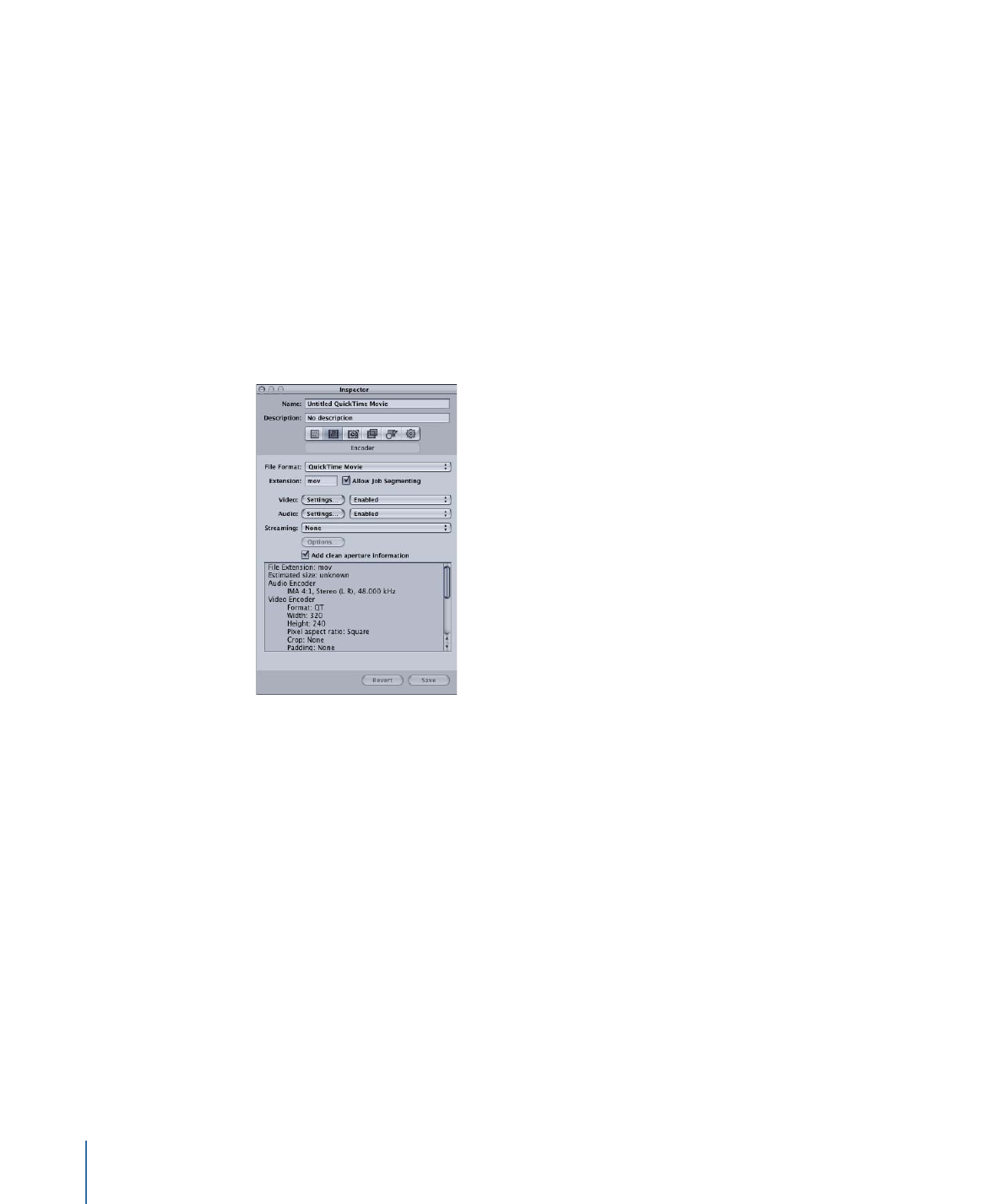
QuickTime ビデオコーデックを追加する
設定に QuickTime ビデオコーデックを追加するには、「圧縮設定」ダイアログを
開いて、「圧縮の種類」ポップアップメニューからビデオコーデックを選択しま
す。
メモ: ビデオ設定を使用する予定がない場合は、ポップアップメニューから「無
効」を選択します。
QuickTime の「エンコーダ」パネルを開いてビデオコーデックを適用するには
1
QuickTime ムービーの「エンコーダ」パネルで、「ビデオ」の「設定」ボタンを
クリックします。
272
第 21 章
QuickTime ムービー出力ファイルを作成する
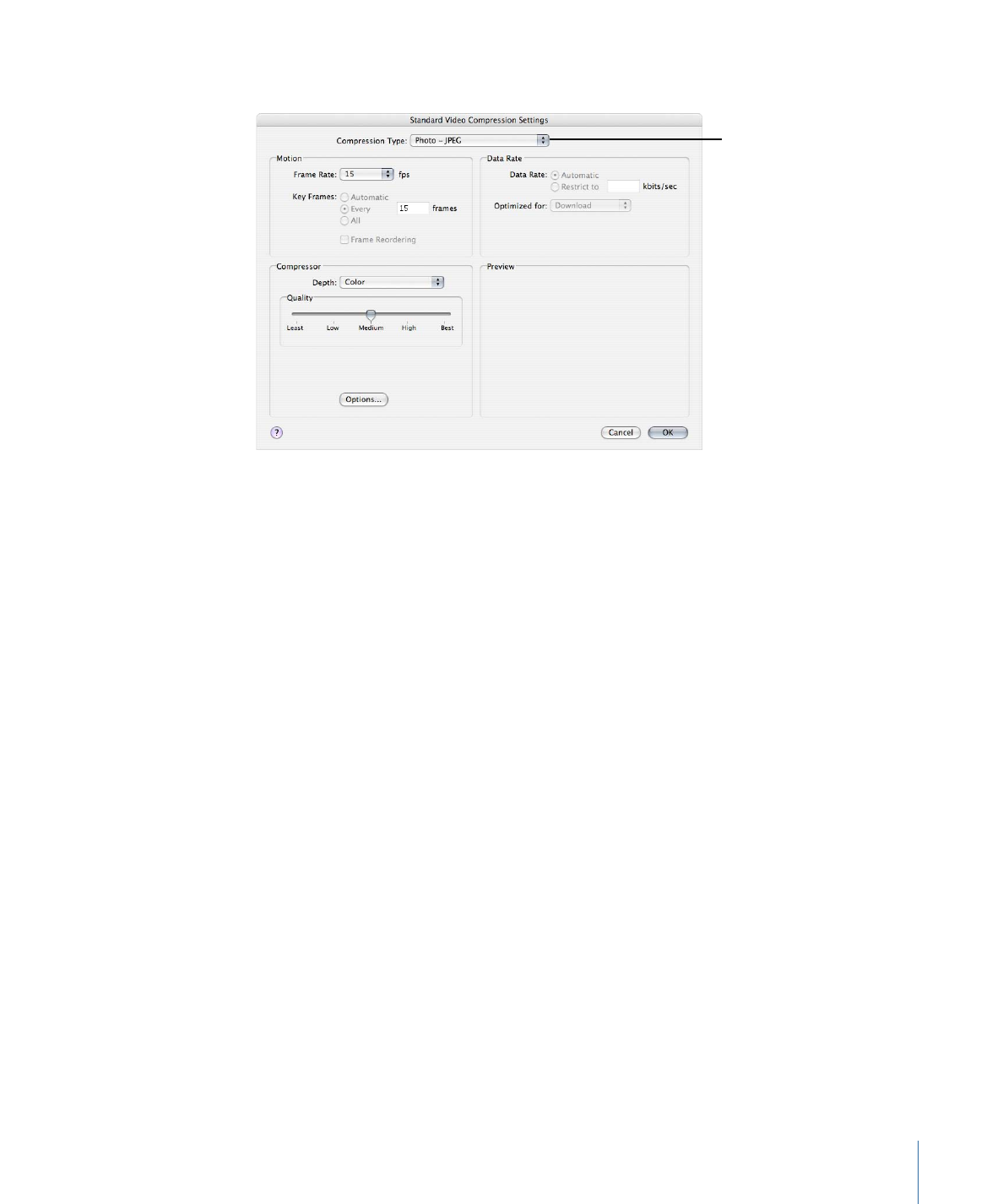
「圧縮設定」ダイアログが開きます。
Choose a video codec
from the Compression
Type pop-up menu.
2
「圧縮の種類」ポップアップメニューからビデオコーデックを選択し、デフォル
ト設定を受け入れるか、ほかの設定(「Motion」、「データレート」、
「Compressor」の各領域)をカスタマイズします。ビデオコーデックの詳細につ
いては、以下の項のいずれかを参照してください。
•
ビデオコーデック設定
•
圧縮設定ダイアログについて
•
QuickTime ビデオコーデック
メモ: 現在の設定の内容は、設定一覧テーブルで確認することができます。
3
「OK」をクリックして変更内容を保存し、このダイアログを閉じます。
ステージ 3: